Руководство пользователя: приставка IP-QAM
Содержание:
Общая информация
1.1 Описание
Приставка IP-to-QAM представляет собой универсальный модуль доступа к IPTV сети. Модуль выполняет функцию портативного DVB-C модулятора, способного принимать телевизионные каналы вещаемые на него из TCP/IP сети и транслировать их на антенный вход телевизионного либо кабельного приемника.
Устройство поддерживает два пользовательских интерфейса, обеспечивающих комфортный просмотр телевизионных программ.
Первый, ИК приемник, позволяет переключать каналы по плейлисту провайдера IPTV вещания. Для этой цели удобно использовать собственный пульт телевизионного приемника.
Второй, Second Screen, использует мобильное устройство, которое позволяет организовать удобный пользовательский интерфейс поиска программ в сети, управление отложенным просмотром, получение аннотации к программам, а также другой сопутствующей информации из интернета, в то время как выбранный канал непрерывно транслируется на экране телевизора.
Очень удобной функцией реализуемой устройством является Multiscreen. Используя мобильное устройство можно поставить просмотр на паузу на одном телевизоре, а продолжить его на любом другом в вашей домашней сети, или использовать для этого встроенный плеер.
Высоконадежный модуль защиты доступа может быть активирован оператором сети IPTV вещания в случае, если необходимо ограничить несанкционированный просмотр телевизионных программ.
Устройство поддерживает функцию автоматического обновления ПО с сервера провайдера IPTV сети или сайта производителя.
Встроенный сценарный язык программирования использует открытый API и расширяет возможности адаптирования устройства в сети провайдера.
Устройство выполнено в компактном пластиковом корпусе и питается от USB порта телевизионного или кабельного приемника.
Индивидуальные настройки могут быть выполнены пользователем используя встроенный WEB интерфейс.
1.2 Комплектность
- Приставка IP-QAM
- 1
- Шнур питания USB
- 1
- Паспорт
- 1
- Руководстово пользователя
- 1*
* Поставляется по согласованию с заказчиком.
1.3 Технические характеристики
Сетевой интерфейс
- Тип разъема
- RJ45
- Физический интерфейс
- 100Мbit Ethernet
- Cетевой протокол
- TCP/IP
- Протокол вещания.
- DVB-over-Http
- Сетевая идентификация
- Static IP, DHCP
- Поддержка DNS
- Да
Модулятор
- Тип разъема
- IEC 61169-2, type 9,52 (Belling-Lee)
- Тип модуляции
- DVB-C
- Спецификация
- EN 300429
- Частота
- 62000 кГц
- Символьная скорость
- 6750 Msps
Управление доступом к сети
- Встроенный модуль защиты доступа
- Да
Настройки по умолчанию
- IP адрес
- 192.168.0.100
- Имя пользователя
- admin
- Пароль
- admin
Питание
- Тип разъема
- Micro USB
- Напряжение питания
- 5В
- Макс. ток потребления
- 0.5А
Правила безопасности
2.1 Общие правила
- Всегда действуйте осторожно и со здравым смыслом.
- Устройство запрещено использовать с недокументированными источниками питания
- Бережно пользуйтесь разъемами и не прилагайте избыточных усилий.
- Ремонт должен производится только квалифицированным специалистом.
2.2 Правила работы с устройством
- Используйте только указанные напряжения питания и типы сигна�лов.
- Выключайте питание устройства при подключении кабелей.
- Используйте правильные типы кабелей.
- Используйте устройство в указанных условиях окружающей среды.
- Не заслоняйте вентиляционные отверстия
Подготовка устройства к работе
3.1 Назначение индикаторов и разъемов устройства

Общий вид
- Шнур для подключения к DVB-C входу телевизионного приемника
- Разъем для подключения к Ethernet сети
- Кнопка сброса настроек по-умолчанию
- Разъем для подключения к USB порту телевизионного приемника
- ИК приемник
3.2 Подготовка
По завершению транспортировки к месту назначения нужно в течение двух или более часов дождаться исчезновения конденсата, который может образовываться из-за разности температур внутри упаковки и в окружающей среде.
- Установить устройство в постояное место эксплуатации. Рекомндуется повесить устройсво, используюя крепежное отверстие в нижней части. Устройство должно находиться в зоне прямой видимости, если Вы планируете использовать его совместно с пультом дистанционного управления (ПДУ)
- Подключить устройство к сетевому оборудованию стандартным “patch-cord” через Ethernet свитч, либо напрямую к компьютеру, - “cross-cord”
- Подключить антенный кабель IP-QAM к антенному входу цифрового кабельного приемника или телевизора
- Используя USB – micro USB кабель присоедините устройство к источнику питания(телевизор или кабельный приемник)
- Если телевизор выключен, включите его.
- Используйте встроенный Web интерфейс для настроки сетевых параметров вашей сети и других настроек.
3.3 Начальная установ�ка IP-QAM
Сетевые настройки по умолчанию:
- Тип IP адреса
- Статический
- MAC-адрес
- 00:01:15:00:XX:XX*
- Маска подсети
- 255.255.255.0
- Сервер DNS
- 0.0.0.0
- Имя пользователя
- admin
- Пароль
- admin
* XX:XX – серийный номер устройства
Заводские настройки устройства
Сброс настроек осуществляется нажатием кнопки cброс, расположенной на стороне разъемов. После сброса необходимо выключить\включить питание устройства. При этом настройки изменятся на настройки по умолчанию.
Настройка сетевых параметров
- Назначьте устройству IP адрес согласно требованиям вашей сети. Если используете несколько устройств, убедитесь что их IP адреса разные.
- Установите нужную маску подсети.
- Шлюз необходим для доступа к устройства к интернет.
- Установите имя пользователя и пароль доступа к устройству через WEB интерфейс.
Требования WEB интерфейса
WEB сервер, установленный на устройстве, поддерживает ограниченное количество соединений. В связи с этим, нежелательно подключаться к устройству одновременно с нескольких компьютеров. Также одновременное управление устройством несколькими пользователями может привести к сбоям в работе.
Минимальные версии поддерживаемых браузеров:
- Google Chrome 29
- Firefox 28
- Opera 15
- Internet Explorer 8
WEB интерфейс
4.1 Вход в систему
Для работы с устройством необходимо в адресной строке браузера набрать IP адрес и подключиться к устройству. После этого откроется страница авторизации, в которой нужно ввести имя пользователя и пароль.
Имя пользователя по умолчанию — admin.
Пароль по умолчанию – admin.
Имя пользователя и пароль могут быть изменены в поле авторизация, пользовательского интерфейса.
Если в течение 15 минут с устройством не производится никаких операций, срок авторизации заканчивается, и для продолжения работы с устройством нужно снова повторить процедуру авторизации.
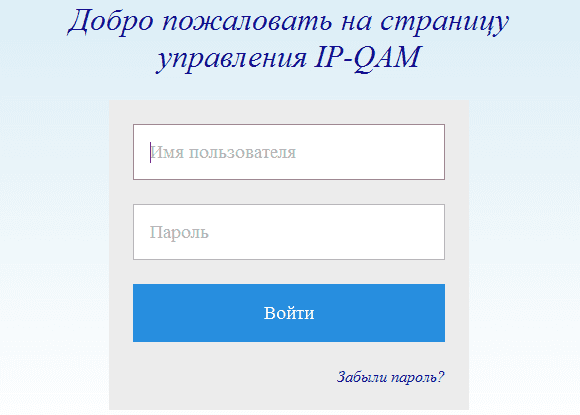
4.2 Настройка IP-QAM
Cтраница настроек выглядит следующим образом:

- Раздел Сетевые настройки используeтся для указания параметров вашей локальной Ethernet сети и способа доступа устройства к Интернету.
В разделе Медиа настройки можно ввести параметры, необходимые для управления доступом к ресурсам провайдера IPTV сети, где:
- Имя устройства необходимо для идентификации устройства в локальной сети пользователя (удобно указывать метоположение устройства, например, гостинная, спальня).
- ID клиента используется, если доступ к сети вашего провайдера ограничен и требует идентификации пользователя (обратитесь в службу поддержки вашего провайдера).
- Адрес медиасервера. В этом поле указывается интернет сервера вашего провайдера IPTV вещания.
- M3U плейлист позволяет Вам ввести альтернативный плейлист IPTV ресурса доступного в вашей сети. Если указан альтернативный плейлист, то IP-QAM не будет работать с плейлистом вашего провайдера в режиме с ПДУ, но будет выполнять команды Android приложения "Crypton IP-QAM", обеспечивая, таким образом, работу сразу с двумя источниками IPTV вещания.
Настройка пульта дистанционного управления позволяет обучить IP-QAM командам с пульта дистанционного управления. Удобно управлять устройством при помощи ПДУ телевизора. Для этого нужно выбрать любые четыре клавиши, которые телевизор не воспринимает (чтобы устройства не мешали одно другому).
- Кнопки Канал + / Канал - позволяют листать список каналов вашего IPTV провайдера.
- Если у Вашего провайдера каналы отсортированы по тематическим группам (Музыка, Кино и др.), клавиши Группа каналов + / Группа каналов - позволят переключать эти тематические группы.
Примечание: Обязательно, в любой последовательности, нужно назначить все четыре клавиши. Цвет рамки всех клавиш должен стать зеленым, что означает, что процедура обучения успешно завершена.
- В поле Настройки аутентификации можно изменить параметры входа в Web интерфейс. При этом настройки активируются только после следующего включения устройства.
Работа c ПДУ
Сразу после включения питания IP-QAM начинает работу в автономном режиме. Он автоматически подключается к серверу провайдера IPTV, используя параметры, введенные через Web интерфейс. Поведение устройства в сети определяется операт�ором, поэтому устройство, сразу начинает вещание на своем ВЧ выходе первой программы плей листа.
Используя предварительно назначенные клавиши ПДУ, можно переключать телевизионные каналы внутри каждой из доступных тематических групп, или переключать сами группы.
Настройка ТВ приемника
Настройка телевизионного приемника - наиболее важная процедура настройки просмотра. IP-QAM вещает на 2-м телевизионном канале (62 000кГц). Необходимо выбрать цифровой DVB-C вход телевизионного приемника, войти в меню поиска телевизионных программ, а затем выбрать режим ручного поиска программ и ввести следующие настройки:
- Режим вещания
- DVB-C
- Частота
- 62 000кГц
- Модуляция
- QAM64
- Символьная скорость
- 6750 Мсим/с
Далее нужно запустить процедуру сканирования канала. При успешном сканировании телевизор начнет показывать найденную телевизионную программу.
Примечание: Обратитесь к руководству пользователя вашего телевизора для более детальной инструкции по сканированию телевизионных программ. Мы также рекомендуем очистить список телевизионных программ до начала сканирования, чтобы ранее сканированные программы не путали пользователя.
Работа с Second Screen
IP-QAM поддерживает режим управления телевизионным просмотром с мобильного устройства — смартфона, планшета. Подобное взаимодействие позволяет Вам насладиться новым опытом интерактивного просмотра ТВ программ. Вы также сможете задействовать Multiscreen технологию для непрерывного просмотра программ на всех телевизорах в вашем доме.
Начать нужно с установки на Ваш гаджет Android приложения Crypton IP-QAM. Мы предоставим Вам доступ к нему при покупке приставки или по запросу.
До старта приложения Вам нужно подключить и настроить IP-QAM Box и включить его, совместно с телевизионным приемником.
При старте приложение само найдет активные IP-QAM устройства в вашей сети и предложит выбрать то, которое Вы собираетесь использовать для просмотра.

Следующее окно покажет все доступные для просмотра телевизионные программы, распределенные по тематическим группам. Если в сети доступна услуга отложенного просмотра (Catch-up TV) вы увидите список программ на каждом из каналов. Поиск и выбор каналов и групп осуществляются стандартными средствами Android устройства.

Каналы доступные в режиме отложенного просмотра позволяют запускать записанные в видеоархив телевизионные программы с любого времени, включать режим перемотки и ставить на паузу.
Очень удобной функцией, реализуемой IP-QAM cистемой, является Multiscreen. Используя мобильное устройство можно поставить просмотр на паузу на одном телевизоре, а продолжить его на любом другом в вашей домашней сети, или использовать для этого встроенный плеер.

© 2023 ООО "Криптон Диджитал ЛТД". Все права защищены
